कैसे करने के लिए कनवर्ट करें और जला डीवीडी के लिए फिल्में डाउनलोड किया
डीवीडी से अपने डाउनलोड फिल्में बनाना चाहते हैं? खैर, कि बावजूद कुछ नि: शुल्क जल कार्यक्रम उपलब्ध हैं, लेकिन वे आम तौर पर जटिल साइड पर या तो कर रहे हैं, या मैलवेयर या स्पायवेयर के साथ riddled. मूल्यवान कुछ भी नहीं मुफ्त है। अंत में, चलो कुछ व्यावहारिक और सस्ती प्रोग्राम यहाँ की कोशिश करो। वैसे भी आप चुनते हैं तुलना के लिए सभी फिल्मों की डीवीडी खरीद और दिखाता है कि आप देखना चाहते हैं अभी भी और अधिक किफायती है।
कि Wondershare Video Converter Ultimateहै। क्यों यह? क्योंकि यह सभी में एक मूवी डाउनलोडर और डीवीडी बर्नर है। इसे और अधिक सुविधाजनक और कुशल YouTube, Vimeo, Hulu, आदि की तरह व्यापक वेबसाइट का समर्थन के साथ अपने downloadings बनाता है। इन MKV, WMV, MOV, MP4, आप उन्हें डाउनलोड करने के बाद, आप कनवर्ट कर सकते हैं डीवीडी के लिए AVI फ़ाइलें ultrafast गति और आश्चर्यजनक गुणवत्ता के साथ। यदि आप एक मैक का उपयोग कर रहे हैं, बस अपनी मैक संस्करण का उपयोग करें: Wondershare Video Converter Ultimate for Mac। निम्नलिखित गाइड में, हम windows संस्करण उदाहरण के लिए ले जाएगा।
तैयारी: डीवीडी बर्नर के लिए नि: शुल्क परीक्षण डाउनलोड फिल्में:
1 अपने डाउनलोड की गई फिल्मों को आयात
के रूप में उल्लेख किया है, इस जलते सॉफ्टवेयर लगभग सभी मीडिया फ़ाइलों का समर्थन करता है। तो, जलते इंटरफ़ेस में, खींचें क्या आप सीधे प्रोग्राम विंडो में मिलता है। वैकल्पिक रूप से, आप आपकी फ़ाइल फ़ोल्डर को ब्राउज़ करें और उन्हें लोड करने के लिए "फ़ाइलें जोड़ें" पर क्लिक करें कर सकते हैं।
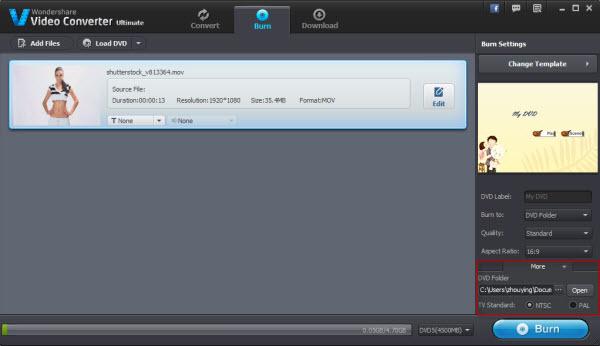
2 डाउनलोड की गई फिल्मों को संपादित करें और एक डीवीडी मेनू बनाने के (वैकल्पिक)
इस डाउनलोड की गई फिल्में डीवीडी बर्नर के लिए भी प्रयोग करने में आसान संपादन उपकरण प्रदान करता है। संपादन विंडो का उपयोग करने के लिए, बस प्रत्येक वीडियो शीर्षक के अलावा संपादित करें बटन क्लिक करें। यहाँ, सभी बुनियादी संपादन उपकरण, trimming, काट-छाँट, घूर्णन, जोड़ने के उपशीर्षक और अधिक जैसे प्रदान की जाती हैं।
इसके अलावा, एक व्यक्तिगत डीवीडी मेनू बनाना भी इस DVD बनाने के सॉफ्टवेयर के साथ बहुत ही आसान है। बस "परिवर्तन टेम्पलेट" टैब पर क्लिक करें और एक 50 + नि: शुल्क भिन्न शैली टेम्पलेट्स से ऊपर उठाओ। उस के बाद, आसानी से समायोजित स्थिति, बटंस, पृष्ठभूमि संगीत, पाठ, आदि।
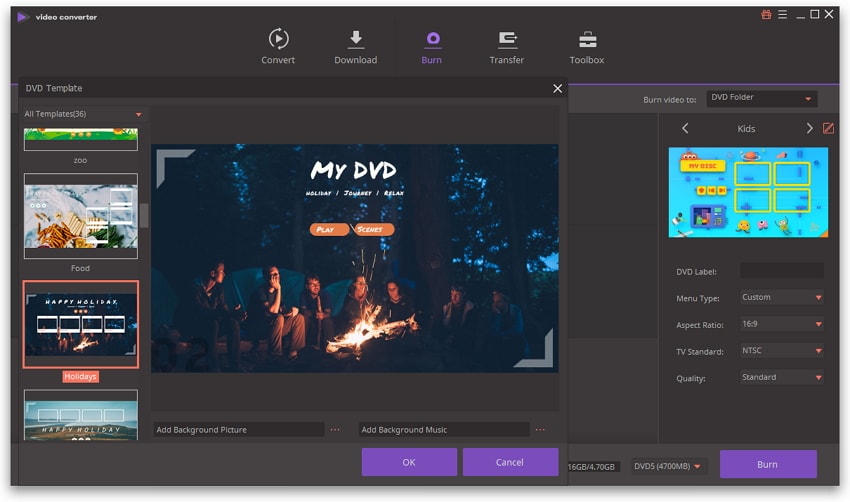
3 डाउनलोड फिल्में DVD को बर्न करने के लिए शुरू
अब सब छोड़ दिया है जला विंडो का उपयोग करने के लिए बर्न टैब क्लिक करें। यहाँ, आप अपने टीवी मानक, स्क्रीन अनुपात, जला ड्राइव और जलती हुई गति सेट कर सकते हैं। उसके बाद, D5 या D9 एक रिक्त डिस्क आपके सामग्री आवश्यकताओं के अनुसार सम्मिलित करें, और जला बटन हिट। DVD लेखन प्रक्रिया के पूरा होने पर, DVD डिस्क स्वचालित रूप से बेदखल करना होगा।
Wondershare Video Converter Ultimate के बारे में अधिक:
- 100 + से वीडियो साझा करने साइटों डाउनलोड वीडियो: उदाहरण के लिए YouTube, Vemio, Hulu.
- 158 वीडियो प्रारूपों के लिए डाउनलोड फिल्में कन्वर्ट।
- IPad, iPhone, iPod, सैमसंग आकाशगंगा, और अधिक करने के लिए DVD की प्रतिलिपि बनाएँ।
- वस्तुतः सभी वीडियो और ऑडियो फ़ाइलें, डीवीडी शामिल थे खेलते हैं।
- 1:1 वीडियो और ऑडियो गुणवत्ता में वीडियो स्ट्रीमिंग रिकॉर्ड।
नीचे एक विस्तृत ट्यूटोरियल वीडियो है:
नि: शुल्क डाउनलोड Wondershare Video Converter Ultimate:
संबंधित लेख
उत्पाद से संबंधित सवाल? बोलो हमारे सहायता टीम को सीधे >>



